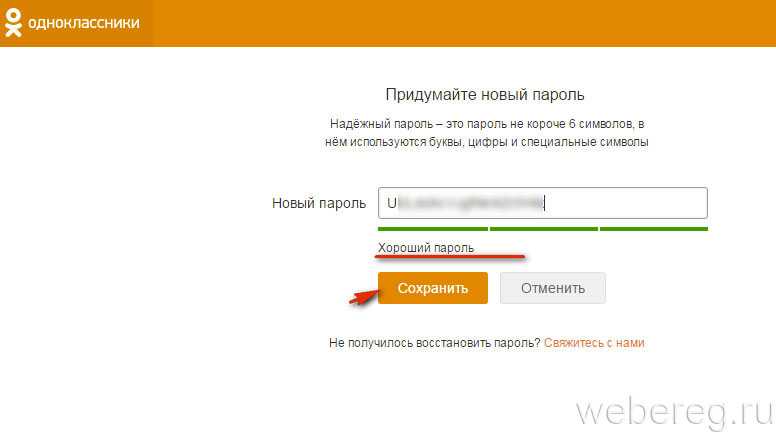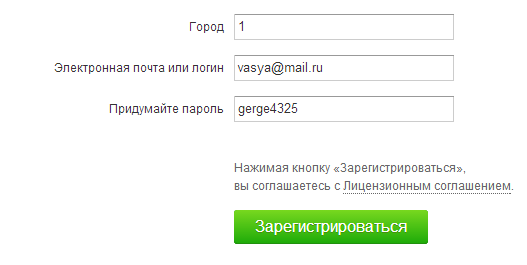Какой пароль можно придумать в одноклассники: Какой пароль в Одноклассниках можно придумать
Содержание
Учимся создавать надежный пароль: инструкция для учителей и родителей
Фотографии: Unsplash. Иллюстрация: Юлия Замжицкая
Кража персональных данных — очень распространенная проблема, с которой сталкиваются не только дети, но и учителя. Большинство точно когда-то слышало о том, что qwerty123 — не лучший вариант пароля. Но каким именно должен быть хороший пароль, знают немногие. Методист «Яндекс.Учебника» Елена Курганская рассказывает, как придумывать по-настоящему надежные пароли и научить этому детей.
-
Запоминаем правила создания надежного пароля.
Все очень просто, но повторить никогда не помешает:
- пароль должен состоять из символов, цифр и букв;
- хороший пароль содержит заглавные (А, П, W, V) и прописные буквы (м, д, f, j) символы (#, @, <), знаки препинания и пробелы;
- в пароле не должно быть имени и даты рождения;
- пароль должен быть длинным: от 8 до 12 символов;
- не нужно использовать в качестве пароля известные фразы.

-
Учимся отличать надежные пароли от ненадежных:
Напишите на доске/листе бумаги несколько паролей и попросить ребенка выбрать надежные и ненадежные. Например:
- 1абв2где3жзи
- ВаняПетров20130610
- d#H%EKPwEe)545
- VasyaVasiliy200607610
- ! яспНнс78501!
- q1w2e3r4t5y6
- 1 234 567 890
- 15DncrD58ncrCrjPj,.
Все пароли, кроме тех, что выделены жирным, — ненадежные: они содержат либо персональные данные, либо базовый набор привычных клавиш на клавиатуре.
-
Рассказываем, как придумать хороший пароль:
Сложные пароли можно создавать при помощи генератора паролей. Такой генератор есть практически в любом браузере: он создает пароль, в котором нет логики, а, значит, злоумышленникам будет крайне трудно его подобрать.
Такой генератор есть практически в любом браузере: он создает пароль, в котором нет логики, а, значит, злоумышленникам будет крайне трудно его подобрать.
Проблема с таким паролем только одна: его сложно запомнить. Поэтому можно воспользоваться другим способом: придумать пароль с внутренней логикой, которая понята только его автору.
Например, за основу можно взять фразу: «Я свой пароль никому не скажу». Сокращаем ее до аббревиатуры, добавляем свой индекс и дополнительные символы (восклицательные знаки в начале и в конце), плюс буквы верхнего и нижнего регистра. Получаем пароль! яспНнс78501!
Или же можно взять строчку из известной песни или стихотворения (только ее ни в коем случае нельзя использовать без усложнения).
Например, «В траве сидел кузнечик». Добавляем цифры, которые обозначают количество букв в каждом слове, а саму строчку пишем в латинской раскладке, не забывая про дополнительные символы и буквы верхнего регистра.
Получаем пароль 15DnhfdT58cblTkrepyTxbr., (в (1) траве (5) сидел (5) кузнечик (8).,).
Еще больше полезных материалов — в Телеграм-канале Педсовета. Подписывайтесь, чтобы не пропускать свежие статьи и новости.
Подписаться
-
Просим придумать пароль самостоятельно
Это задание можно выполнить как индивидуально, так и группах. Если работа выполняется в классе, будет полезно попросить ребят поделиться своими паролями с остальными. Дети могут попробовать отгадать, по какому принципу составлены пароли их одноклассников.
После важно напомнить: теперь эти пароли использовать нельзя! Придется придумать новые!
5. Рассказываем, как защищать пароли
Украсть можно любой пароль — даже самый сложный. Чтобы этого избежать, стоит:
- Использовать двухфакторную идентификацию. Это механизмы, которые позволяют соцсети или сервису дважды убедиться, что вы — именно тот человек, за которого себя выдаете.

- Менять пароли раз в 2-3 месяца.
- Использовать разные пароли для разных сервисов и сайтов. Если у злоумышленников все-таки появился доступ к одному из наших сервисов, он не сможет взломать остальные.
6. Учим, что делать, если пароль украли
Если ребенок понимает, что его пароль украли (например, взломали страницу в соцсети), нужно:
- Отключить компьютер от интернета во избежание кражи персональной информации непосредственно с носителя.
- Завершить все сеансы в настройках безопасности.
- Сменить пароль, электронную почту и привязанные аккаунты.
- Обратиться за помощью к взрослым: родителям, учителям, по телефонам службы доверия для детей и подростков.
- Предварительно в каждой социальной сети изучить механизм восстановления странички.
 Например, ВКонтакте эту информацию можно найти в общих настройках безопасности.
Например, ВКонтакте эту информацию можно найти в общих настройках безопасности.
Если вам нравятся материалы на Педсовете, подпишитесь на наш канал в Телеграме, чтобы быть в курсе событий раньше всех.
Подписаться
Настройки безопасности и публичности в «Одноклассниках»
Находить школьных друзей, обмениваться «классами» и подарками, получать пятерки за фотки, без сомнения, приятно. Вот только некоторые используют «Одноклассники» — одну из самых популярных соцсетей в России — совсем иначе: чтобы писать едкие комментарии, забрасывать честных пользователей рекламой, а то и разводить их на деньги.
Чтобы спамеры, тролли, взломщики и прочие неприятные люди не испортили вам жизнь, профиль в «Одноклассниках» нужно защищать. Рассказываем, какие настройки безопасности и конфиденциальности предлагает соцсеть.
- Настраиваем безопасность и публичность в «Одноклассниках»
- Как защитить аккаунт в «Одноклассниках» от взлома
- Как настроить двухфакторную аутентификацию
- Как узнать, кто входил в мой аккаунт
- Как скрыть свои данные от посторонних в «Одноклассниках»
- Как скрыть отдельную информацию профиля
- Как скрыть свой профиль из поиска
- Как скрыть от друзей свои комментарии
- Как скрыть свои фотографии
- Как запретить отмечать меня на фото, видео и в публикациях
- Как избавиться от спама
- Как закрыть профиль
- Как лучше всего скрыть информацию от посторонних
- Как смотреть чужие страницы анонимно
- Как защитить аккаунты в других соцсетях
- Как защитить аккаунт в «Одноклассниках» от взлома
Как защитить свой профиль в «Одноклассниках» и данные в нем
Открыть настройки безопасности и конфиденциальности в «Одноклассниках» можно несколькими способами:
- Нажать на свою фотографию в правом верхнем углу экрана и выбрать пункт «Изменить настройки».

- Или открыть свой профиль и нажать кнопку «Настройки» в верхней части страницы.
- Или в ленте новостей выбрать пункт «Мои настройки» в меню слева.
Любое из этих действий приведет вас на нужную страницу.
Где искать настройки безопасности и публичности в «Одноклассниках»
Теперь поговорим о том, что же здесь можно настроить.
Как защитить аккаунт в «Одноклассниках» от взлома
Основа безопасности любого аккаунта — надежный пароль. Если у вас он выглядит как 12345, ваше имя транслитом или какое-то существующее слово вроде pirozhok, советуем его поменять. Для этого нужно открыть вкладку Основные и нажать Пароль. О том, как придумать по-настоящему надежный пароль и не забыть его, мы написали отдельный пост. Если коротко, то чем длиннее пароль — тем лучше.
Как изменить пароль в «Одноклассниках»
Что такое двойная защита в «Одноклассниках»
Увы, иногда даже лучшие пароли воруют злоумышленники. Поэтому мы рекомендуем подстраховаться и включить двойную защиту — так в «Одноклассниках» называют двухфакторную аутентификацию.
Поэтому мы рекомендуем подстраховаться и включить двойную защиту — так в «Одноклассниках» называют двухфакторную аутентификацию.
При включенной двойной защите соцсеть будет присылать вам одноразовый код в SMS каждый раз, когда вы (или кто-то другой) попытаетесь войти в аккаунт с нового устройства. Чтобы залогиниться, нужно будет не только ввести пароль, но и указать этот код. Взломщику это помешает, а вы вовремя узнаете, что кто-то хочет войти в учетную запись, и сможете поменять украденный пароль на новый.
Если вы не хотите получать одноразовый код в сообщении, «Одноклассники» позволяют подключить к профилю специальное приложение для генерации этих кодов, например Google Authenticator. Это даже надежнее: SMS, к сожалению, не так уж сложно перехватить.
Чтобы включить двойную защиту, откройте вкладку настроек Основные и нажмите Двойная защита.
Как настроить в «Одноклассниках» двойную защиту (двухфакторную аутентификацию)
Как узнать, кто входил в мой аккаунт в «Одноклассниках»
Убедиться в том, что в ваш профиль не входили посторонние, можно на вкладке История посещений.![]() Там указано, когда и откуда в ваш аккаунт логинились за последний месяц. Если вы уже год не выезжали за границу, а в списке внезапно обнаружите Бангкок, как можно быстрее смените пароль.
Там указано, когда и откуда в ваш аккаунт логинились за последний месяц. Если вы уже год не выезжали за границу, а в списке внезапно обнаружите Бангкок, как можно быстрее смените пароль.
Также в Истории посещений можно закрыть доступ к аккаунту на всех устройствах, кроме текущего. Эта опция пригодится, если в учетку вошел кто-то посторонний или вы сами открывали ее с чужого компьютера и забыли разлогиниться.
Как узнать, кто входил в аккаунт в «Одноклассниках», и запретить доступ к аккаунту с незнакомых устройств
Как настроить публичность в «Одноклассниках»
Защититься от взломщиков — это только полдела, ведь злоумышленники могут досаждать вам в «Одноклассниках» и без доступа к вашему аккаунту. Например, заваливать вас спамом в личных сообщениях или оставлять под вашими постами и фото комментарии со ссылками на сомнительные ресурсы. Запретить им это можно с помощью настроек публичности — так в «Одноклассниках» называют приватность.
Как скрыть от посторонних информацию профиля в «Одноклассниках»
По умолчанию вся информация в вашем профиле открыта для всех.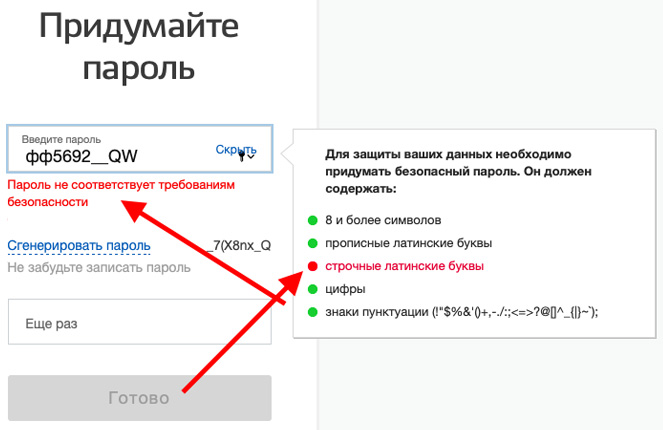 Не хотите, чтобы посторонние знали, сколько вам лет, в каких группах вы состоите, на кого подписаны и в какие игры играете? «Одноклассники» позволяют ограничить видимость этих данных и сделать их доступными только друзьям или вообще никому, кроме вас.
Не хотите, чтобы посторонние знали, сколько вам лет, в каких группах вы состоите, на кого подписаны и в какие игры играете? «Одноклассники» позволяют ограничить видимость этих данных и сделать их доступными только друзьям или вообще никому, кроме вас.
От совсем чужих глаз вы также можете спрятать и свое семейной положение. А вот друзья в любом случае будут видеть эту информацию, если она есть в профиле.
Чтобы ограничить видимость личных данных, откройте вкладку Публичность и выберите нужные настройки в блоке Кто может видеть. В списке больше данных, чем мы тут упомянули, но некоторые из них могут спрятать только пользователи с закрытым профилем.
Как скрыть информацию профиля в «Одноклассниках»
Как сделать, чтобы меня не нашли в «Одноклассниках»
Если не хотите, чтобы посторонние могли найти вас в «Одноклассниках», ограничьте возможность поиска вашего профиля. Например, соцсеть позволяет скрыть его из раздела Люди сейчас на сайте, где отображаются все активные пользователи. Тогда спамеры и назойливые представители противоположного пола будут реже вас беспокоить.
Тогда спамеры и назойливые представители противоположного пола будут реже вас беспокоить.
Вы можете также запретить находить вас через поисковики. Тогда ваша страница в «Одноклассниках» не попадет в поисковую выдачу, если кто-то поищет ваше имя в Яндексе или Google. Если это сделать, то количество случайных посетителей и незваных гостей сильно уменьшится.
Чтобы воспользоваться этими настройками, откройте вкладку Публичность и найдите блок Дополнительно.
Как убрать из поиска страницу в «Одноклассниках»
По умолчанию ваши друзья видят в ленте все комментарии, которые вы оставили, — в том числе в группах, где они не состоят, и на страницах пользователей, с которыми они не знакомы. Если, просто для примера, вы не хотите, чтобы родственники узнали, что вы продаете унаследованный от бабушки сервиз в какой-нибудь группе-барахолке, вы можете запретить показ обсуждений в лентах друзей.
Это тоже делается на вкладке Публичность в блоке Дополнительно.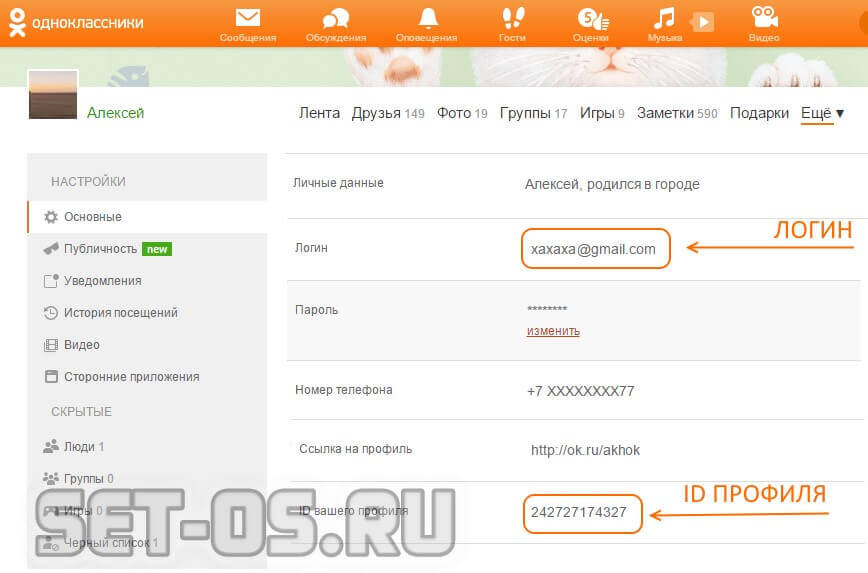 Нужно снять галочку напротив пункта Показывать обсуждения, в которых я участвую, друзьям, которые не дружат с автором обсуждения или не являются участниками группы.
Нужно снять галочку напротив пункта Показывать обсуждения, в которых я участвую, друзьям, которые не дружат с автором обсуждения или не являются участниками группы.
Как скрыть свои комментарии из лент друзей в «Одноклассниках»
Как скрыть фото в «Одноклассниках» от посторонних
Если у вас есть фото, которыми вы не хотите делиться со всеми подряд, вы можете показывать их только друзьям или задать список пользователей, которым они видны. А если вы выложили их в соцсеть просто на хранение и не хотите, чтобы их кто-то увидел, то «Одноклассники» позволяют скрыть их вообще от всех.
Эти настройки задаются для каждого фотоальбома отдельно. Откройте альбом, нажмите Редактировать и выберите подходящий вариант в строчке Просматривать могут под его названием. Ограничить доступ можно ко всем альбомам, кроме Личных фото. Но в последнем вы можете оставить только аватарку (по правилам соцсети она должна быть общедоступной) или вообще ничего не хранить.
Как скрыть фотографии в «Одноклассниках»
Как избавиться от ненужных отметок в «Одноклассниках»
Вы можете запретить другим пользователям «Одноклассников» упоминать вас в своих публикациях. Если вы не хотите, чтобы вас отмечали на фото, видео, в заметках и комментариях, можете запретить это делать на вкладке Публичность в блоке Разрешить.
Как запретить отмечать вас в постах, на фото и видео в «Одноклассниках»
Также рекомендуем запретить самим «Одноклассникам» автоматически отмечать вас на всех фотографиях и видео, где соцсеть вас узнает. Это можно сделать на вкладке Публичность в блоке Дополнительно. Если же вы не против, чтобы вас отмечали, но только если фотография действительно хорошая, то там же включите проверку отметок перед публикацией.
Как запретить автоматические отметки на фото и видео в «Одноклассниках»
Как избавиться от спама в «Одноклассниках»
Надоел спам в «Одноклассниках»? Вы можете запретить посторонним приглашать вас в группы, отправлять вам бесплатные подарки, писать сообщения и комментарии, а также искать вас в мессенджере «ТамТам».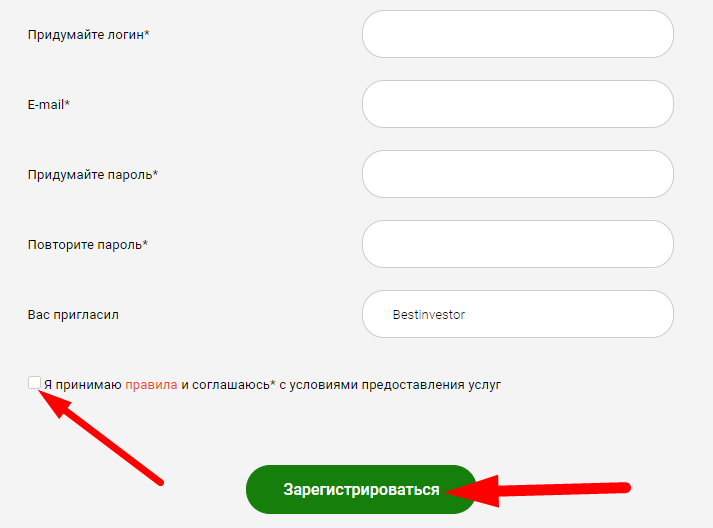 Все это делается на вкладке Публичность в блоке Разрешить.
Все это делается на вкладке Публичность в блоке Разрешить.
Как защититься от спама в «Одноклассниках»
Как закрыть профиль в «Одноклассниках»
Как и в остальных социальных сетях, в «Одноклассниках» можно и полностью закрыть свой профиль — тогда указанная в нем информация будет доступна только вашим друзьям. Однако в отличие от многих других ресурсов здесь эта настройка платная. Купить ее можно за несколько десятков ОКов — это внутренняя валюта соцсети. На момент написания статьи 1 ОК стоил примерно 1,7–1,8 рубля. Сама цена закрытого профиля неодинакова для разных пользователей.
Если вы готовы заплатить за конфиденциальность своих данных, выберите в настройках вкладку Закрыть профиль или нажмите на свою аватарку в правом верхнем углу экрана и выберите Закрыть профиль.
Как закрыть профиль в «Одноклассниках»
Удалите лишнее
Лучший способ позаботиться о том, чтобы ваши данные не попали не в те руки — вообще их не публиковать.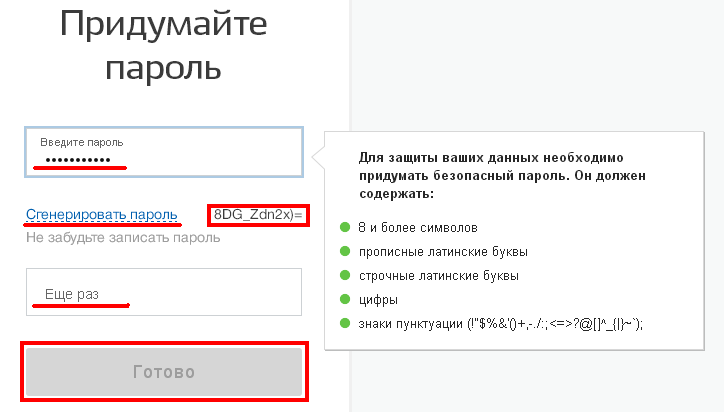 В частности, список родственников в «Одноклассниках» по умолчанию доступен всем, и управлять им в настройках публичности нельзя.
В частности, список родственников в «Одноклассниках» по умолчанию доступен всем, и управлять им в настройках публичности нельзя.
Между тем этой информацией могут воспользоваться злоумышленники. Например, вытягивать деньги из ваших близких, рассказывая им о том, что вы якобы попали в неприятности. Так что советуем посмотреть на свою страницу и подумать: возможно, какую-то информацию оттуда лучше просто удалить?
Как просматривать чужие страницы в «Одноклассниках» анонимно
Социальная сеть позволяет пользователям видеть, кто заходил на их страницы. Если вы не хотите, чтобы другие знали, что вы просматривали их профиль, можете купить Невидимку. Как и закрытый профиль, это платная функция. Один день анонимности стоит 40 ОКов, 30 дней — 199 ОКов.
Также «Одноклассники» позволяют оформить подписку на «Невидимку» с трехдневным бесплатным периодом. По истечении этого времени неделя пользования функцией будет стоить 45 ОКов, а месяц — 189 ОКов.
Опция включить «Невидимку» есть практически на любой странице в «Одноклассниках», кроме чужих профилей и сообществ.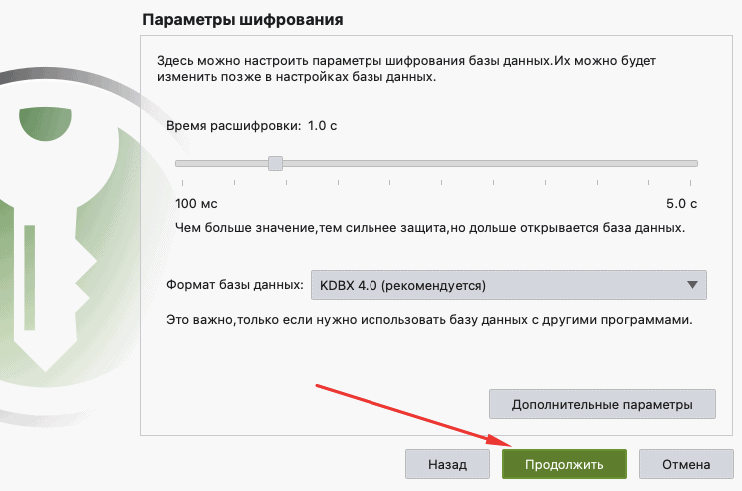
Как включить «Невидимку» в одноклассниках
Проверьте настройки безопасности и конфиденциальности в других аккаунтах
Теперь вы знаете, какие настройки безопасности и приватности помогут вам защитить учетную запись в «Одноклассниках» и данные в ней. Самое время вспомнить о профилях в других соцсетях — у нас есть инструкции по настройке «ВКонтакте», Instagram, Facebook и Twitter.
How to.. or FAQ’s
Добро пожаловать SOUTH GATE HIGH SCOOL Одноклассники 62-го года! Спасибо, что пришли! Если это ваш первый визит, прочитайте ниже, чтобы узнать, как начать работу. Создайте свой профиль на собственной веб-странице и персонализируйте его, добавляя изображения и видео You Tube. Узнайте, как сделать все правильно на этой странице! Поделитесь своей страницей с одноклассниками, семьей и друзьями. Со временем, пожалуйста, не забывайте обновлять свой профиль с текущей контактной информацией и наслаждайтесь использованием этого сайта в качестве портала, чтобы оставаться на связи со старыми друзьями между годами воссоединения.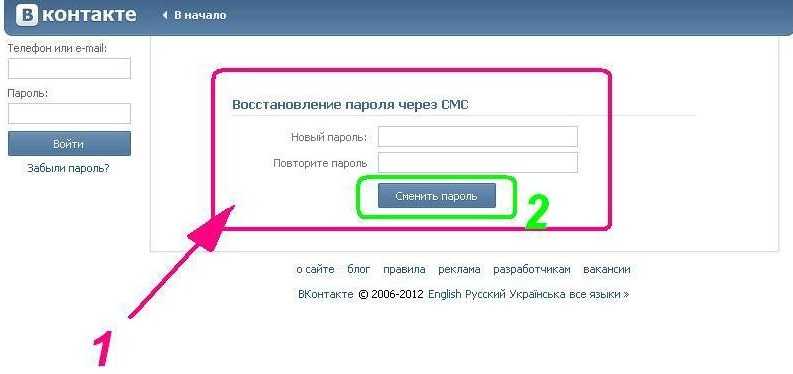
НАЧАЛО РАБОТЫ: Посмотрите в верхний левый угол страницы и найдите « Профили одноклассников ». Нажмите на нее и найдите там свое имя. Нажмите на свое имя, и вы попадете на страницу с надписью «Присоединяйтесь». Затем «Нажмите здесь сейчас» и следуйте инструкциям по добавлению адреса электронной почты и пароля, чтобы вы могли взаимодействовать со своими одноклассниками. Не обязательно заканчивать все сразу. Возвращайтесь, когда захотите добавить или обновить свою информацию или добавить больше фотографий. Вы можете распечатать эту страницу с инструкциями, выбрав «Файл» в верхней строке меню вашего интернет-соединения. Появится «раскрывающийся» список, и нажмите «Печать» ИЛИ, удерживая нажатой клавишу CONTROL, нажмите буквенную клавишу «p», и появится окно печати.
ВАЖНО! Если ваш адрес электронной почты изменится, вам потребуется обновить адрес электронной почты в информации вашего профиля, чтобы продолжать получать сообщения с этого сайта и ваших одноклассников.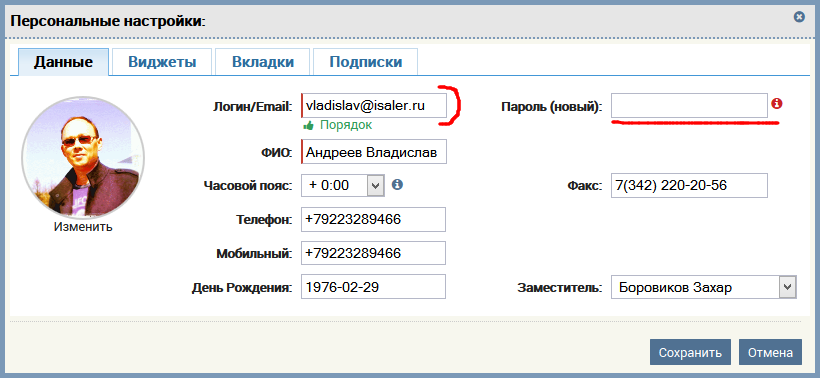
Чтобы получать важные сообщения с веб-сайта нашего класса, а также сообщения, отправленные вам напрямую от других одноклассников, важно внести адрес электронной почты в белый список [email protected] (это .net, а не .com).
Что такое белый список ? Внесение в белый список просто означает, что вы говорите своей почтовой программе принимать все электронные письма, приходящие с веб-сайта нашего класса и наших одноклассников. Техника внесения в белый список зависит от программы электронной почты, но обычно вы увидите термин «Белый список», «Надежный список» или «Список надежных отправителей». Здесь вы должны быть уверены, что добавили адрес электронной почты [email protected].
Class Creator, система, которая помогает нам управлять веб-сайтом нашего класса, использует адрес noreply@classcreator. net при отправке сообщений электронной почты. Будьте уверены, что все электронные письма, отправленные через наш сайт, являются действительными — вы не будете получать спам-письма. Внесение в белый список адресов [email protected] и [email protected] — это самое важное, что вы можете сделать, чтобы не пропустить ничего, что происходит на нашем сайте, и не пропустить электронные письма от ваших одноклассников. Итак, остановитесь и найдите время, чтобы добавить [email protected] в белый список и [email protected] прямо сейчас и оставайтесь на связи!
net при отправке сообщений электронной почты. Будьте уверены, что все электронные письма, отправленные через наш сайт, являются действительными — вы не будете получать спам-письма. Внесение в белый список адресов [email protected] и [email protected] — это самое важное, что вы можете сделать, чтобы не пропустить ничего, что происходит на нашем сайте, и не пропустить электронные письма от ваших одноклассников. Итак, остановитесь и найдите время, чтобы добавить [email protected] в белый список и [email protected] прямо сейчас и оставайтесь на связи!
КОНФИДЕНЦИАЛЬНОСТЬ : Вся контактная информация , которую вы вводите в свой профиль, будет храниться в тайне. Он не будет передан или распространен. Ваша контактная информация является конфиденциальной: ваш адрес и номер телефона не могут быть видны одноклассникам, если вы не предоставите разрешение в своем профиле.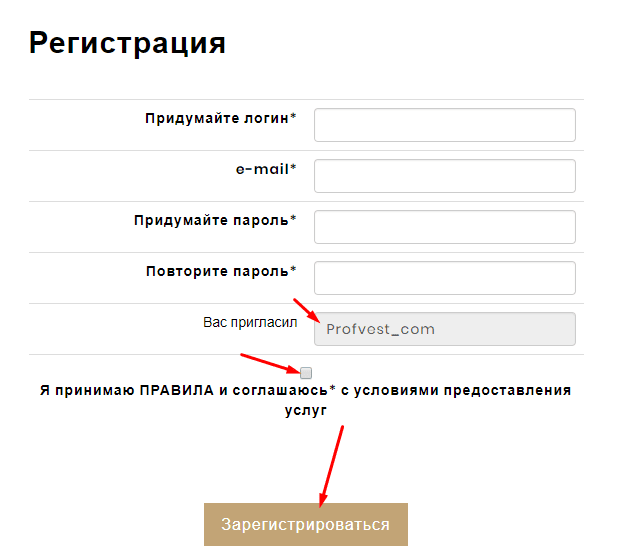 Когда кто-то нажимает на ваше имя, все, что он увидит из вашей контактной информации, — это ваш город и штат, а также любую информацию о себе, которую вы решите разместить на своей веб-странице. Ваш адрес электронной почты недоступен для просмотра, хотя электронное письмо может быть отправлено вам с помощью поля для контактов в нижней части веб-страницы. Однако, если вы отправите кому-то сообщение через его профиль, он увидит ваш адрес электронной почты и сможет ответить.
Когда кто-то нажимает на ваше имя, все, что он увидит из вашей контактной информации, — это ваш город и штат, а также любую информацию о себе, которую вы решите разместить на своей веб-странице. Ваш адрес электронной почты недоступен для просмотра, хотя электронное письмо может быть отправлено вам с помощью поля для контактов в нижней части веб-страницы. Однако, если вы отправите кому-то сообщение через его профиль, он увидит ваш адрес электронной почты и сможет ответить.
ЗАЩИТА ПАРОЛЕМ: При желании вы можете защитить паролем свой личный профиль, чтобы заблокировать доступ широкой публики и поисковых систем к вашей веб-странице. При защите паролем ваш профиль могут видеть только одноклассники, вошедшие в систему. Просто щелкните поле «Защита паролем» на странице своего профиля, когда вы находитесь в режиме редактирования профиля.
ЗАБЫЛИ ПАРОЛЬ: Если вы забыли свой пароль, нажмите «Забыли пароль?» функцию поиска под функцией входа в систему, и она будет отправлена вам по электронной почте.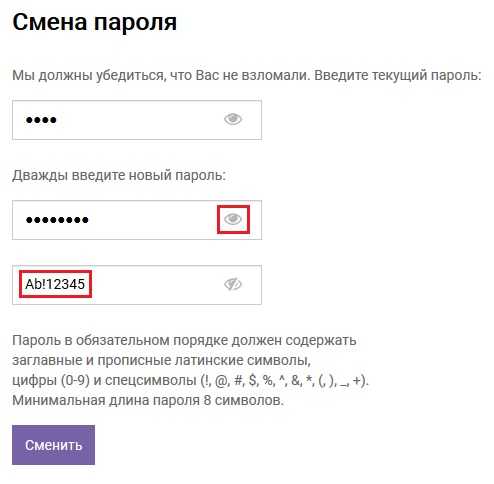
ЗАПОМНИТЬ МЕНЯ: Если вы нажмете «Запомнить меня» при входе в систему, вам не нужно будет входить в систему при следующем посещении сайта. (Не выходите из системы — просто закройте окно.) Вы можете войти в систему с компьютеров, отличных от вашего домашнего компьютера, но вам нужно будет ввести свой пароль.
ИЗМЕНЕНИЕ ЭЛЕКТРОННОЙ ПОЧТЫ, ДОМАШНЕГО ПОЧТОВОГО АДРЕСА или НОМЕРА ТЕЛЕФОНА: Пожалуйста, измените свою контактную информацию, когда вы переходите на новый адрес электронной почты, переезжаете на новый адрес или меняете номера телефонов… мы не хотим вас потерять. Теперь мы поддерживаем актуальность нашего списка классов, загружая вашу контактную информацию с этого веб-сайта.
ОТПРАВИТЬ ЛИЧНОЕ ПИСАНИЕ ОДНОКЛАССНИКУ: Чтобы отправить электронное письмо однокласснику, нажмите «Профили одноклассников» в левом навигационном меню. Появится список всех одноклассников. 1) Нажмите на имя человека, которому хотите отправить электронное письмо, и появится профиль этого человека. 2) Прокрутите страницу вниз, где вы найдете поле под названием ОТПРАВИТЬ ЛИЧНОЕ СООБЩЕНИЕ КОМУ (имя вашего одноклассника будет заполнено так же, как и ваше имя в поле ОТ). 3) Введите тему в поле ТЕМА. 4) Введите сообщение в большое поле. 5) Нажмите ОТПРАВИТЬ СООБЩЕНИЕ, чтобы получить письмо. Помните: ваше сообщение электронной почты будет отправлено только этому однокласснику, как и другие электронные письма.
Появится список всех одноклассников. 1) Нажмите на имя человека, которому хотите отправить электронное письмо, и появится профиль этого человека. 2) Прокрутите страницу вниз, где вы найдете поле под названием ОТПРАВИТЬ ЛИЧНОЕ СООБЩЕНИЕ КОМУ (имя вашего одноклассника будет заполнено так же, как и ваше имя в поле ОТ). 3) Введите тему в поле ТЕМА. 4) Введите сообщение в большое поле. 5) Нажмите ОТПРАВИТЬ СООБЩЕНИЕ, чтобы получить письмо. Помните: ваше сообщение электронной почты будет отправлено только этому однокласснику, как и другие электронные письма.
РАЗВЛЕКАЙТЕСЬ С ВАШЕЙ СТРАНИЦЕЙ: Дайте вашей семье и друзьям адрес вашей веб-страницы, чтобы они могли посетить ее.
ДОМАШНЯЯ СТРАНИЦА: Здесь размещается основная информация и объявления. Ваши администраторы время от времени будут присылать вам по электронной почте важную информацию, новый опрос или новый опрос.
Ваши администраторы время от времени будут присылать вам по электронной почте важную информацию, новый опрос или новый опрос.
ОПРОСЫ и ОПРОСЫ: Опросы (если есть в настоящее время) будут перечислены в навигационных заголовках левого столбца; нажмите на название опроса, чтобы открыть его. Опросы отображаются в правой части главной страницы (если она есть в настоящее время). Вы должны войти в систему, чтобы принять участие в опросе или опросе, и вы можете ответить только один раз. Ваш ответ засчитывается в результаты, как только вы заполните опрос или опрос.
ФОРУМЫ: Предназначены для воссоединения со старыми друзьями, приобретения новых, обмена воспоминаниями и историями, а также текущими интересами.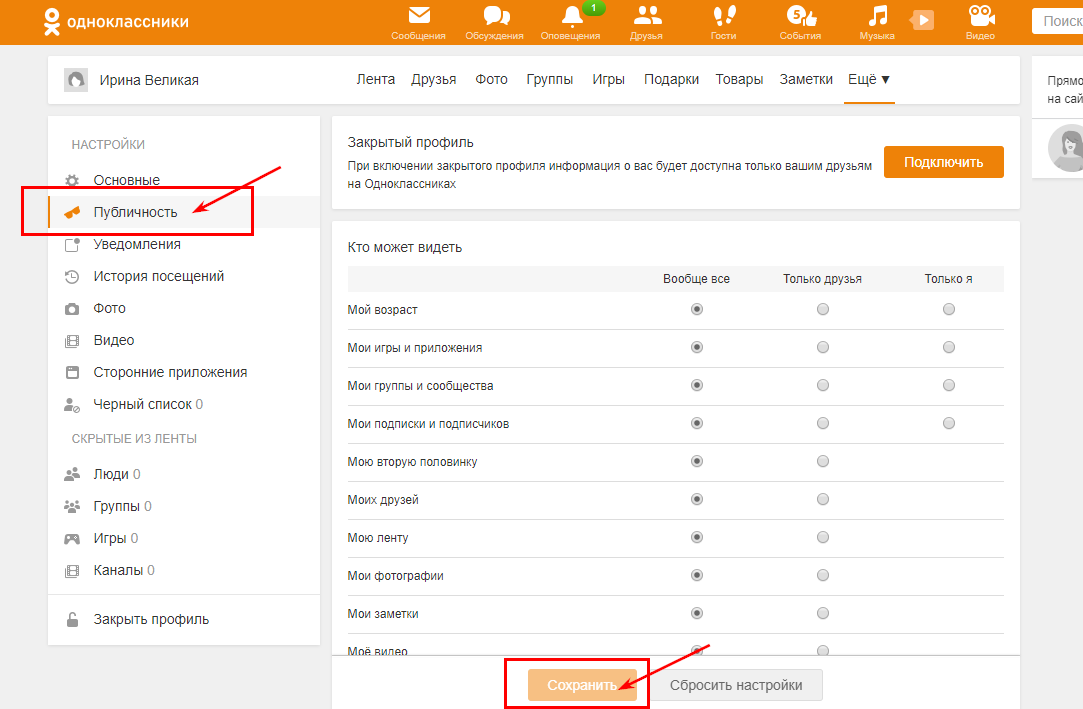 Пожалуйста, избегайте тем с политическими и религиозными сообщениями.
Пожалуйста, избегайте тем с политическими и религиозными сообщениями.
Чтобы опубликовать сообщение на форуме, нажмите «Форумы» на левой навигационной панели. Не стесняйтесь создавать новую тему на форуме. Если вы хотите разместить изображение на форуме: 1) Нажмите на значок изображения — маленький желтый квадратик в окне редактора; это вверху слева и справа от слова «источник». 2) Во всплывающем окне нажмите «Обзор». Перейдите к расположению изображения на вашем компьютере и нажмите на него. Подсказка. Измените режим просмотра на эскизы, чтобы упростить поиск нужного изображения. 3) Нажмите «Загрузить сейчас», а затем «ОК», когда вам сообщат, что загрузка завершена, и вы увидите свое изображение в поле обзора. 4) Нажмите «ОК» в нижней части окна «Кнопка изображения», и ваше изображение появится в выбранном вами поле. 5) Нажмите «Предварительный просмотр», чтобы увидеть, как это будет выглядеть. 6) Нажмите «Сохранить», когда закончите.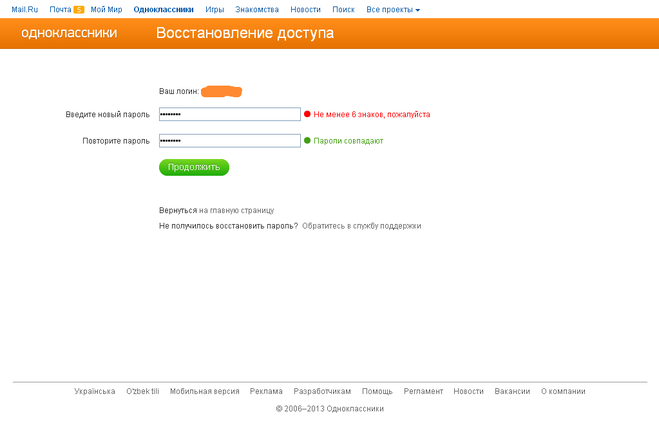
ПРОВЕРИТЬ СООБЩЕНИЯ: В левой навигационной панели под заголовком «ФУНКЦИИ ПОЛЬЗОВАТЕЛЯ» нажмите СООБЩЕНИЯ . Это приведет вас на страницу со списком всех полученных вами писем (IN BOX) и всех отправленных вами писем (OUT BOX). Ваши сообщения останутся там, пока вы их не удалите. Клавиша в верхней части полей IN BOX и OUT BOX показывает символы, представляющие статус электронного письма. Каждое письмо показывает:
-Ящик для проверки
-Его статус
-Кто отправил его вам (В ЯЩИКЕ) или кому вы его отправили (ИСХОДЯЩИЙ ЯЩИК)
-Тема и дата электронного письма
-Красный «X»
В обоих настройки IN BOX и OUT BOX, щелчок по Профилю или изображению отправителя открывает страницу профиля этого человека, а щелчок по теме (синий) открывает фактическое электронное письмо.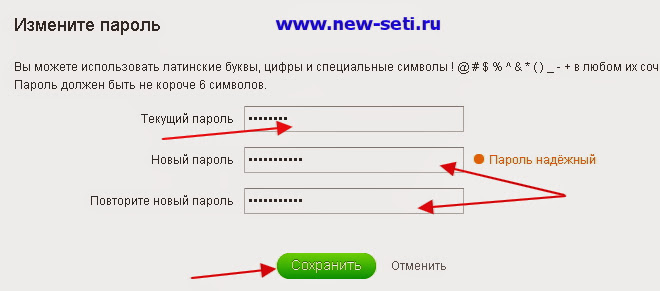 Если щелкнуть внутри поля в крайнем левом углу или на красном крестике в крайнем правом углу, фон станет оранжевым. Это означает, что электронное письмо можно удалить, выбрав вкладку внизу страницы с надписью «Удалить отмеченные темы».
Если щелкнуть внутри поля в крайнем левом углу или на красном крестике в крайнем правом углу, фон станет оранжевым. Это означает, что электронное письмо можно удалить, выбрав вкладку внизу страницы с надписью «Удалить отмеченные темы».
Изменить контактную информацию: Выбор этой функции позволит вам просмотреть всю контактную информацию, которую вы ввели на странице контактной информации. Вы можете изменить свою контактную информацию в любое время.
Редактировать профиль : Выбор этой функции позволит вам изменить информацию, отображаемую на странице вашего профиля. Не забудьте нажать на вкладку СОХРАНИТЬ ИЗМЕНЕНИЯ внизу страницы, когда закончите. У вас есть следующие элементы управления вашим профилем: Отметьте Разрешить только одноклассникам просматривать данные моего профиля.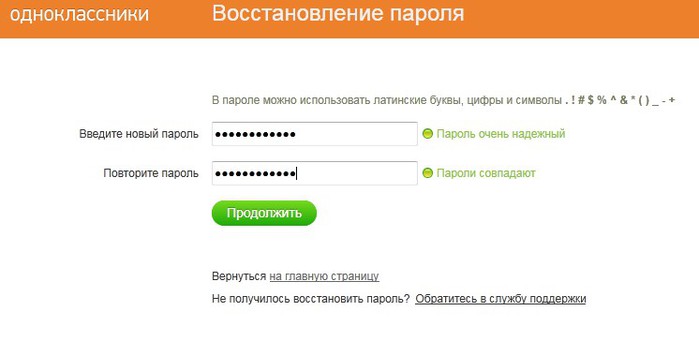 Это заблокирует доступ общественности и поисковых систем к вашему профилю. Не устанавливайте этот флажок, если хотите, чтобы все (друзья, коллеги, члены семьи и т. д.) могли просматривать сведения о вашем профиле.
Это заблокирует доступ общественности и поисковых систем к вашему профилю. Не устанавливайте этот флажок, если хотите, чтобы все (друзья, коллеги, члены семьи и т. д.) могли просматривать сведения о вашем профиле.
Контактная информация : Разрешить одноклассникам видеть мой адрес и номер телефона (эта информация скрыта от ваших одноклассников, если вы не установите этот флажок).
День рождения : Разрешить одноклассникам просматривать мой день рождения. Эта опция позволяет Одноклассникам видеть вашу дату рождения в вашем профиле и на главной странице за 30 дней до вашего дня рождения.
Комментарии одноклассников : Разрешить одноклассникам оставлять комментарии под моим профилем. (Большинство пользователей предпочитают оставить эту функцию включенной. У вас есть возможность редактировать или удалять любые комментарии, оставленные в вашем профиле.)
УПРАВЛЕНИЕ ФОТОГРАФИЯМИ: Ваша старшая фотография, которая отображается рядом с вашим именем на странице вашего профиля, сканируется, загружается и поддерживается системным администратором.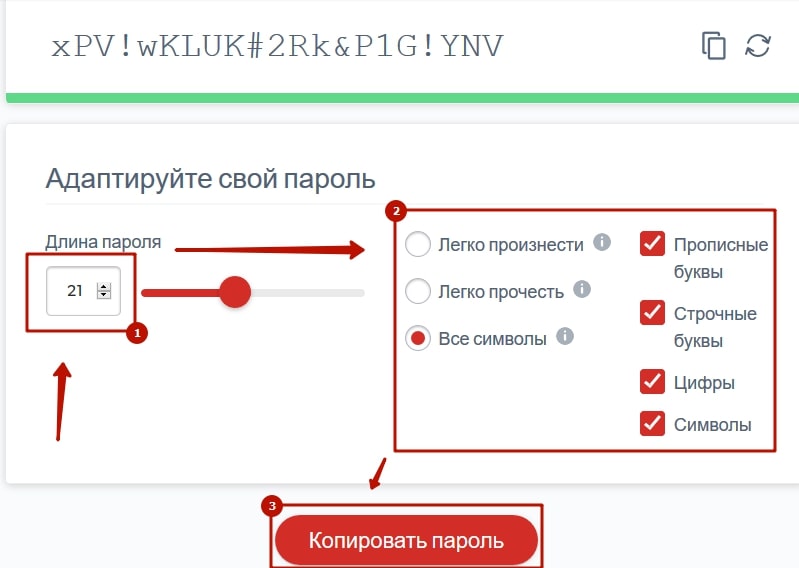 Так что фото не может быть доступно пользователю.
Так что фото не может быть доступно пользователю.
+ ЗАГРУЗКА ФОТОГРАФИЙ НА СТРАНИЦУ ПРОФИЛЯ
Первое, что вам нужно сделать, чтобы загрузить фотографии, — это найти в вашей системе все фотографии, которые вы хотите загрузить. Запишите, где они расположены (имя папки) в вашей системе и фактическое имя файла фотографии. После того, как вы задокументировали местоположение (я) и имя (я) файла (ов) фотографий, вы готовы к загрузке.
Подключиться к веб-сайту. Чтобы загрузить фотографии на страницу своего профиля, перейдите в раздел «Функции участника» и нажмите «Изменить профиль», затем нажмите «Изменить/загрузить фотографии». Нажмите «Загрузить новую фотографию». Должна появиться страница загрузки — теперь нажмите кнопку «Обзор», перейдите к имени папки, которое вы задокументировали, и щелкните эту папку. Он должен показать все файлы в этой папке. Найдите имя файла изображения, которое вы хотите загрузить, и дважды щелкните его. Загрузка должна начаться, и вы увидите ход загрузки. После завершения вы захотите добавить подпись, которая будет отображаться под окончательным изображением, а также указать номер сортировки, чтобы он располагался в том порядке, в котором вы хотите отображать. Изображение, которое вы выбрали для Ежегодника, всегда должно иметь порядок сортировки 1. САМАЯ ВАЖНАЯ ЧАСТЬ ВСЕГО ЭТОГО: ТЕПЕРЬ ВЫ ДОЛЖНЫ СОХРАНИТЬ СВОЮ РАБОТУ. ПРОКРУТИТЕ ВНИЗ, НАЙДИТЕ ОКНО СОХРАНИТЬ И НАЖМИТЕ НА НЕГО.
Он должен показать все файлы в этой папке. Найдите имя файла изображения, которое вы хотите загрузить, и дважды щелкните его. Загрузка должна начаться, и вы увидите ход загрузки. После завершения вы захотите добавить подпись, которая будет отображаться под окончательным изображением, а также указать номер сортировки, чтобы он располагался в том порядке, в котором вы хотите отображать. Изображение, которое вы выбрали для Ежегодника, всегда должно иметь порядок сортировки 1. САМАЯ ВАЖНАЯ ЧАСТЬ ВСЕГО ЭТОГО: ТЕПЕРЬ ВЫ ДОЛЖНЫ СОХРАНИТЬ СВОЮ РАБОТУ. ПРОКРУТИТЕ ВНИЗ, НАЙДИТЕ ОКНО СОХРАНИТЬ И НАЖМИТЕ НА НЕГО.
Совет для загрузки нескольких изображений: Если вы загружаете несколько изображений, которые находятся в разных папках на вашем компьютере, вы можете скопировать их на рабочий стол, а затем удалить после успешной загрузки. Это упрощает поиск и загрузку нескольких изображений. Убедитесь, что вы КОПИРУЕТЕ, а не перемещаете свои изображения на рабочий стол, чтобы не удалить оригиналы .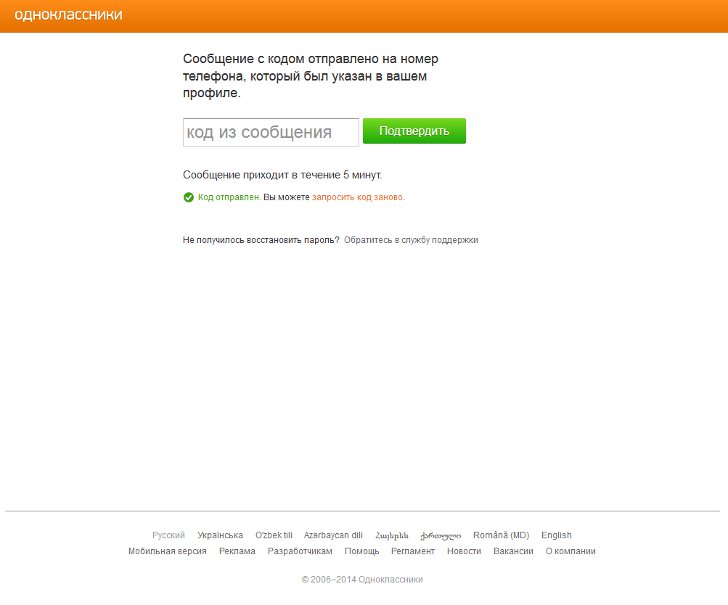
-УДАЛЕНИЕ ФОТОГРАФИЙ
Выберите РЕДАКТИРОВАТЬ/ЗАГРУЗИТЬ ФОТОГРАФИИ в разделе ФУНКЦИИ УЧАСТНИКА в левой навигационной колонке. Будут показаны все фотографии на странице вашего профиля.
- Щелкните в поле УДАЛИТЬ над изображениями, которые вы хотите удалить.
- Выберите СОХРАНИТЬ ВСЕ ИЗМЕНЕНИЯ . Во всплывающем окне появится вопрос: «Вы действительно хотите удалить эту 1 фотографию?».
- Нажмите «ОК», и фотографии будут удалены со страницы вашего профиля.
Если у вас возникли проблемы, напишите мне по ссылке «Свяжитесь с нами».
ПОДПИСАТЬСЯ: Будьте в курсе, «подписавшись» на профили других одноклассников, и вы будете получать электронные письма, когда они обновляют свои страницы. Вы найдете эту функцию в левой навигационной функции в разделе «ФУНКЦИИ УЧАСТНИКА». Он называется «Подписки на профиль».
Нажмите на Live Chat навигационная ссылка для полных инструкций по использованию Live Chat .
ВОПРОСЫ: Просто нажмите кнопку «Связаться с нами», и мы пришлем вам ответ. Самый простой способ отправить Майклу сообщение (электронное письмо) — нажать на ссылку навигации «СВЯЗАТЬСЯ С НАМИ» в левой части главной страницы. Появится большое окно сообщения, в котором вы можете ввести все, что вам нужно:
Появится большое окно сообщения, в котором вы можете ввести все, что вам нужно:
- Новая информация об однокласснике.
- Исправления для сайта.
- Вопросы о том, как что-то сделать на сайте.
- Предложения по улучшению сайта.
- Материал или фотографии, которые вы хотите рассмотреть для конкретной страницы сайта.
- Предложения по объявлению, опросу или теме форума.
Об этом веб-сайте: Этот веб-сайт был создан Майклом Кэрнсом с помощью Class Creator и поддерживается Майклом, администратором вашего сайта, при содействии Бонни (Бенсон) Коньялди, Салли (Бума) Ньюман, Дайан (Карри) Брюэр, Джуди (Диллард) Хэнсон и Сью (Кинг) Росс. Никогда не будет причин присоединяться к другим сайтам PAY. ЭТО МЕСТО для одноклассников средней школы Южных ворот 19 лет62.
Никогда не будет причин присоединяться к другим сайтам PAY. ЭТО МЕСТО для одноклассников средней школы Южных ворот 19 лет62.
Если вы не можете найти свое имя на странице профиля одноклассника, свяжитесь с нами, чтобы ваше имя было добавлено. Мы приветствуем одноклассников, которые ходили с нами в школу, но не закончили ее вместе с нашим классом. Мы можем предоставить вам гостевой аккаунт. Воспользуйтесь ссылкой «Свяжитесь с нами». Вы можете найти текущих гостей, добавленных в нижней части страницы «Одноклассники».
Основная информация и объявления будут на Главной странице .
КОПИРОВАТЬ И ВСТАВИТЬ ПРОСТО
КОПИРОВАНИЕ И ВСТАВКА позволяет брать печатные материалы из одного источника и размещать их в другом. Другими словами, если вы найдете особенно интересный абзац или статью, которую хотите отправить однокласснику, вы можете «скопировать» текст и «вставить» его в электронное письмо.
Другими словами, если вы найдете особенно интересный абзац или статью, которую хотите отправить однокласснику, вы можете «скопировать» текст и «вставить» его в электронное письмо.
КОПИРОВАНИЕ:
- Поместите курсор в начало текста и, удерживая левую кнопку мыши, наведите курсор на нужный текст. Текст будет выделен фоновым цветом, обычно синим. (Если вы обнаружите, что информация, которую вы хотите скопировать, не выделяется, это означает, что материал не может быть скопирован.)
- Когда вы дойдете до конца материала, который хотите скопировать, отпустите правую кнопку мыши.
- Удерживая клавишу CONTROL, нажмите клавишу «C». Информация переместится из невидимого буфера обмена в ваше сообщение.

ВСТАВИТЬ:
- Поместите курсор на страницу, где вы хотите разместить текст, и один раз щелкните правой кнопкой мыши.
- Удерживая клавишу CONTROL, нажмите клавишу «V». Информация переместится из невидимого буфера обмена на выбранную вами страницу.
- Не забудьте нажать вкладку СОХРАНИТЬ ИЗМЕНЕНИЯ внизу страницы, когда закончите.
Это было «ЛЕГКО!»
КОНФИДЕНЦИАЛЬНОСТЬ
Пожалуйста, прочтите эти инструкции. Здесь вы найдете важную информацию, которая сделает использование нашего сайта максимально удобным для вас.
На этой странице вы найдете следующее:
- Цель этого сайта
- Уведомление о конфиденциальности
- Настройка профиля
- Пропавшие одноклассники
- Общение с одноклассниками
- Добавление изображений
- Названия страниц сайта
- : https://www.
 classcreator.com/privacy-policy.cfm
classcreator.com/privacy-policy.cfm - Часто задаваемые вопросы: https://www.classcreator.com/faqs.cfm#privacy
Приложение к Политике конфиденциальности
1. НАЗНАЧЕНИЕ ЭТОГО ВЕБ-САЙТА
Этот сайт был создан для установления и повторного общения с нашими одноклассниками (даже с теми, кто не будет присутствовать на встречах). Наша следующая цель — сделать этот сайт альбомом воспоминаний для всех одноклассников и их семей. Наш сайт является частным!
Все, что вам нужно знать о настройке профиля, чтобы получить доступ к остальной части нашей страницы, находится на этой странице. Если у вас есть вопросы, пожалуйста, свяжитесь с Линдой Сагарнага.
Вернуться в меню
2. УВЕДОМЛЕНИЕ О КОНФИДЕНЦИАЛЬНОСТИ
Вся контактная информация (адрес, номер телефона, адрес электронной почты), которую вы вводите на этом веб-сайте, будет храниться в тайне. Хост этого веб-сайта, ClassCreator. com , является местной компанией. Они понимают важность вашей конфиденциальности. Ваша личная информация никогда не будет продана другим сайтам. Он не будет передан или распространен.
com , является местной компанией. Они понимают важность вашей конфиденциальности. Ваша личная информация никогда не будет продана другим сайтам. Он не будет передан или распространен.
Ваша контактная информация является частной ; ваш почтовый адрес, адрес электронной почты и номер телефона не видны одноклассникам. Каждый одноклассник имеет возможность ограничить видимость своего профиля только одноклассникам, щелкнув соответствующий ответ в разделе «Видимость профиля» во время настройки профиля. Если вы не выберете конфиденциальность в этой строке, ваш профиль могут просматривать лица, не являющиеся членами, такие как ваши друзья или члены семьи, но также обратите внимание, что ваш профиль будет полностью индексироваться основными поисковыми системами.
Поиск страниц профиля веб-сайта вашего класса с помощью поиска в Google или других основных поисковых системах :
- параметры конфиденциальности выше работают, будет казаться, что они НЕ.
 Это только потому, что вы вошли на сайт. Выйдите и проверьте еще раз. Вы увидите, что никакая информация из вашего профиля не может быть просмотрена лицами, не являющимися членами.
Это только потому, что вы вошли на сайт. Выйдите и проверьте еще раз. Вы увидите, что никакая информация из вашего профиля не может быть просмотрена лицами, не являющимися членами.
Электронная почта может быть передана на этом сайте с помощью опции контакта в верхней части страницы профиля каждого одноклассника (просто посмотрите под главной фотографией одноклассника в левом верхнем углу). Таким образом, вы сможете связаться с одноклассниками, не сообщая свой личный адрес электронной почты, если только вы не решите это сделать.
Все новости класса Электронная почта, отправленная вам от нас через этот веб-сайт : Для тех из вас, у кого есть возможности блокировки спама или фильтрации электронной почты, добавьте [email protected] в свою учетную запись электронной почты в качестве надежного отправителя, чтобы убедиться, что вы получать сообщения электронной почты от нас.
Обратите внимание, что если вы не хотите, чтобы ваше имя и фотография были на этом сайте, их можно удалить, связавшись с Линдой Сагарнага. Это прекратит все сообщения с вами от класса средней школы Bellaire 1972 года, если вы не попросите принять особые меры.
Это прекратит все сообщения с вами от класса средней школы Bellaire 1972 года, если вы не попросите принять особые меры.
Вернуться в меню
3. НАСТРОЙКА ВАШЕГО ПРОФИЛЯ
Чтобы получить доступ к страницам, защищенным паролем на этом сайте, вы должны настроить профиль, указав как минимум свой адрес электронной почты и пароль. .
Чтобы настроить свой профиль: найдите ссылку «Профили одноклассников», найдите свое имя и щелкните по ней. Следуйте инструкциям, чтобы создать свой профиль.
Личная информация, такая как адрес электронной почты, домашний адрес и номера телефонов, не будет видна одноклассникам. Мы собираем почтовые адреса на тот случай, если нам потребуется связаться с вами по обычной почте или по телефону. Ваша информация никогда не будет передана другим одноклассникам без вашего разрешения.
Мы рекомендуем вам добавить текущую фотографию в свой профиль в качестве основной фотографии. Эта фотография будет отображаться в различных областях сайта. Также полезно загрузить дополнительные фотографии «Сейчас» и «Тогда». Одноклассникам будет приятно увидеть, как вы изменились!
Эта фотография будет отображаться в различных областях сайта. Также полезно загрузить дополнительные фотографии «Сейчас» и «Тогда». Одноклассникам будет приятно увидеть, как вы изменились!
Если вашего имени еще нет на сайте, но вы учились в средней школе Bellaire в 1972 году, свяжитесь с нами, и ваше имя будет добавлено.
Обновления: Если вы измените свой адрес электронной почты, обычный почтовый адрес или номер телефона, обновите свою контактную информацию, чтобы у нас была актуальная информация. Так вы всегда будете в курсе того, чем занимаются ваши одноклассники!
Пароли:
Выбор пароля: Пароли не обязательно должны соответствовать уровню безопасности, рекомендованному для некоторых сайтов. Выберите что-нибудь простое, что вы точно запомните. Нажатие «Запомнить меня» позволит вам не вводить пароль при каждом посещении, но в конечном итоге «запомнить меня» не удастся (например, когда вы приобретете новый компьютер). Пожалуйста, запомните свой пароль!
Если вы забыли свой пароль, просто нажмите «забыли пароль». Если у вас есть несколько учетных записей электронной почты и вы не помните ту, которую использовали для настройки своей учетной записи, свяжитесь с Линдой Сагарнага. Это может занять некоторое время, поэтому проявите терпение.
Если у вас есть несколько учетных записей электронной почты и вы не помните ту, которую использовали для настройки своей учетной записи, свяжитесь с Линдой Сагарнага. Это может занять некоторое время, поэтому проявите терпение.
Вернуться в меню
4. «ПРОПУСТИЛИ» ОДНОКЛАССНИКИ
Самое замечательное в этом сайте то, что он был предварительно настроен с помощью Class Creator. Мне оставалось только ввести имена. Сайт составляет для нас список недостающих, основываясь исключительно на именах людей, у которых нет профилей; так что пока у вас нет профиля, сайт будет считать вас «пропавшим без вести».
Также обратите внимание: нам нужна ваша помощь, чтобы связаться с КАЖДЫМ одноклассником. Если у вас есть информация о каком-либо однокласснике, указанном или не указанном, свяжитесь с Линдой Сагарнага
.
Вернуться в меню
5. ОБЩЕНИЕ С ОДНОКЛАССНИКАМИ
ОБЩЕНИЕ С ОДНОКЛАССНИКАМИ
Чтобы связаться с одноклассником, вы можете просто использовать опцию электронной почты в верхнем левом углу страницы профиля каждого одноклассника (находится под главной фотографией). Эта функция позволит открыто общаться между Одноклассниками, защищая при этом вашу личную информацию. Если вы хотите поделиться своим адресом электронной почты или другой личной информацией в сообщении, написанном на нашем сайте, сайт не заблокирует вас от этого.
Вернуться в меню
6. ДОБАВЛЕНИЕ ИЗОБРАЖЕНИЙ В ВАШ ПРОФИЛЬ
Добавление текущих изображений не является обязательным условием для участия на сайте, но, безусловно, это хороший способ снова познакомиться с людьми. У нас были сообщения об одноклассниках, которые регулярно сталкивались друг с другом, не подозревая об этом, потому что… ну… мы все немного изменились за эти годы! 🙂
Заполнение полей для фотографий в верхней части профиля :
- Нажмите «Редактировать профиль» в разделе «ФУНКЦИИ УЧАСТНИКА».

- Наведите курсор на фото-силуэт фотографии «Основное фото», «Тогда», «Сейчас» или «Ежегодник» (обратите внимание, что вы не можете загрузить фотографию из ежегодника, если она уже была предоставлена)
- Нажмите «Выбрать фото», отображаемое в правом верхнем углу фотографии, затем нажмите кнопку «Загрузить новое фото».
- Выберите нужную фотографию на жестком диске. Затем вам будет предоставлена возможность обрезать фотографию для идеальной подгонки.
Добавление больших «Изображений галереи профиля» в ваш профиль:
- Нажмите «Редактировать профиль» в разделе «ФУНКЦИИ УЧАСТНИКА».
- Нажмите на вкладку с фотографиями в правом верхнем углу вашего профиля.
- Здесь вы увидите все ранее загруженные изображения. Нажмите кнопку «Загрузить новую фотографию», чтобы добавить больше.
- Нажмите, чтобы выбрать изображения, которые вы хотите отобразить в своем профиле. Отображаются все изображения с зеленой галочкой.



 Получаем пароль 15DnhfdT58cblTkrepyTxbr., (в (1) траве (5) сидел (5) кузнечик (8).,).
Получаем пароль 15DnhfdT58cblTkrepyTxbr., (в (1) траве (5) сидел (5) кузнечик (8).,). 
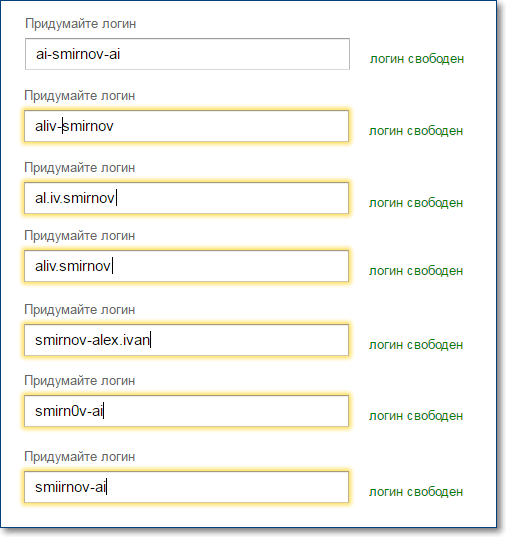 Например, ВКонтакте эту информацию можно найти в общих настройках безопасности.
Например, ВКонтакте эту информацию можно найти в общих настройках безопасности. 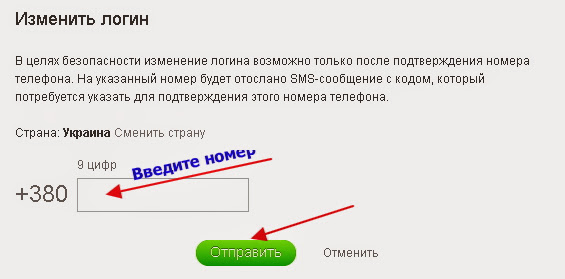

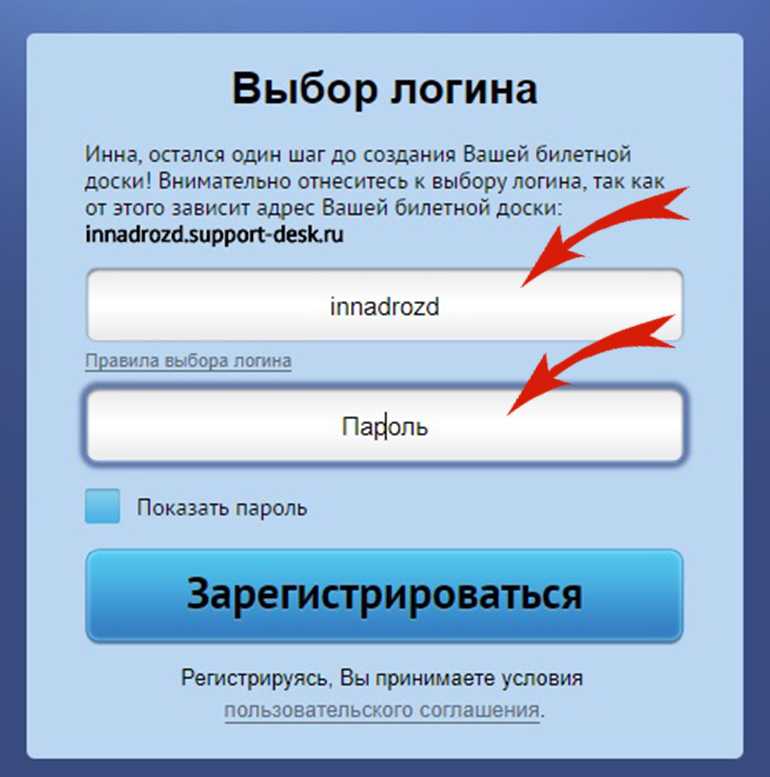 classcreator.com/privacy-policy.cfm
classcreator.com/privacy-policy.cfm Это только потому, что вы вошли на сайт. Выйдите и проверьте еще раз. Вы увидите, что никакая информация из вашего профиля не может быть просмотрена лицами, не являющимися членами.
Это только потому, что вы вошли на сайт. Выйдите и проверьте еще раз. Вы увидите, что никакая информация из вашего профиля не может быть просмотрена лицами, не являющимися членами.